Samsung Galaxy Phone ciągle się uruchamia
Niektórzy właściciele Samsung Galaxy narzekają, że ich urządzenie automatycznie uruchamia się ponownie po zainstalowaniu Androida Lollipop. To jest dość powszechne. Mieliśmy ten sam problem. Nie tylko frustrujące było to, że telefon nie działał, ale utrata danych była jak kopnięcie w żebra.
Na szczęście jest szybkie rozwiązanie. Utrata danych w telefonie skłania Cię do podjęcia działań i dowiedzenia się, czego nie robić! Znamy teraz kilka prostych poprawek. To zależy od problemu, który powoduje ponowne uruchamianie Samsunga Galaxy.
I jest kilka powodów, dla których Samsung Galaxy ciągle restartuje się automatycznie – taki jest stan technologii. Świetnie, gdy działa, ale frustrująco irytująco, gdy coś idzie nie tak!
Na szczęście i niezależnie od problemu powodującego pętlę rozruchową Androida, problem z ponownym uruchamianiem urządzeń Galaxy można dość łatwo rozwiązać. Wystarczy postępować zgodnie z poniższymi wskazówkami, a Twoje urządzenie mobilne Samsung powinno być z powrotem w pełni sprawne.
Związane z: Utwórz kopię zapasową telefonu Samsung regularnie, aby zapobiec ryzyku utraty danych.
- Część 1: Co może powodować ponowne uruchomienie Samsunga Galaxy?
- Część 2: Część 2: Odzyskaj dane z Samsunga, które automatycznie uruchamiają się ponownie
- Część 3: Część 3: Jak naprawić Samsung Galaxy, który ciągle się uruchamia?
- Część 4: Część 4: Chroń swoją Galaxy przed automatycznym ponownym uruchomieniem
Część 1: Co może powodować ponowne uruchamianie Samsunga Galaxy?
Powód, dla którego Twój Galaxy Samsung ciągle się restartuje, jest frustrujący. Może nawet osłabić zamiłowanie do urządzenia i zrujnować przyjemność z korzystania z niego – a szkoda, ponieważ urządzenia Galaxy są całkiem zgrabnymi gadżetami i są przyjemnością w użyciu.
System operacyjny Android jest również przyjemnością w nawigacji, a Lollipop to najlepsza wersja, jaka jest do tej pory – więc bardzo denerwujące jest to, że uszkadza system podczas pobierania nowej wersji.
Ale nie martw się właścicielami Galaxy, mamy dla Ciebie szybkie rozwiązanie. Chociaż nie możemy kategorycznie powiedzieć, który problem jest przyczyną konkretnego problemu, możemy zawęzić go do problemów ogólnych. W tym przewodniku omówiono następujące przyczyny ponownego uruchamiania telefonu Samsung Galaxy:
• Uszkodzone dane w pamięci urządzenia
Nowy system operacyjny zawiera inne oprogramowanie układowe, co może powodować uszkodzenie istniejących plików na urządzeniu. Szybka naprawa: Uruchom ponownie w trybie awaryjnym.
• Niezgodna aplikacja innej firmy
Niektóre aplikacje innych firm ulegają awarii, ponieważ nie są kompatybilne z nowym oprogramowaniem sprzętowym, którego używają producenci telefonów komórkowych do ulepszania swoich systemów operacyjnych. W konsekwencji aplikacje uniemożliwiają normalne ponowne uruchomienie urządzenia. Szybka naprawa: Uruchom ponownie w trybie awaryjnym.
• Przechowywane dane w pamięci podręcznej
Nowe oprogramowanie układowe nadal korzysta z danych zapisanych na partycji pamięci podręcznej z poprzedniego oprogramowania układowego i powoduje spójność. Szybka poprawka: Wyczyść partycję pamięci podręcznej.
• Problem sprzętowy
Coś może być nie tak z konkretnym komponentem urządzenia. Szybka poprawka: Przywracanie ustawień fabrycznych.
Część 2: Odzyskaj dane z Samsung Galaxy, który ciągle się restartuje
Przed wypróbowaniem któregokolwiek z poniższych środków, aby zapobiec ponownemu uruchamianiu Samsung Galaxy, dobrze jest chronić dane na urządzeniu, aby niczego nie stracić.
Zalecamy zainstalowanie DrFoneTool – Odzyskiwanie danych (Android). To zaawansowane narzędzie jest prawdopodobnie najlepszą technologią oszczędzania danych na rynku i jest tak łatwe w użyciu. To sprawia, że ochrona Twoich danych jest warta (ograniczonego) wysiłku.
Będziesz musiał zainstalować oprogramowanie na swoim komputerze, ponieważ wiąże się to z przenoszeniem plików z urządzenia mobilnego na inny komputer w celu ich przechowania. Chociaż może nie być konieczne ratowanie danych w każdym przypadku, o którym wspomnieliśmy poniżej, lepiej być bezpiecznym niż żałować.
Polecamy DrFoneTool – Odzyskiwanie danych (Android), ponieważ jest łatwy w użyciu, wybiera wszystkie typy danych, daje możliwość zapisania danych, które chcesz zapisać i mnóstwo innych zalet, które są tylko bonusem:
Jak używać DrFoneTool – Odzyskiwanie danych (Android) do odzyskiwania danych z Samsung Galaxy?
Krok 1. Pobierz i zainstaluj DrFoneTool na swoim komputerze. Uruchom program i wybierz Odzyskiwanie danych spośród wszystkich narzędzi.

Krok 2. Podłącz telefon Samsung Galaxy do komputera za pomocą kabla USB.
Krok 3. Wybierz pliki, które chcesz odzyskać. Jeśli chcesz odzyskać wszystko, wybierz „Zaznacz wszystko”.

Krok 4. Następnie zostaniesz poproszony o wybranie powodu odzyskiwania danych. Ponieważ masz problemy z wyborem pętli restartu Galaxy, „Ekran dotykowy nie reaguje lub nie ma dostępu do telefonu”.

Krok 5. Wybierz nazwę i numer modelu urządzenia Galaxy, a następnie kliknij „Dalej”.

Krok 6. Postępuj zgodnie z instrukcjami wyświetlanymi na ekranie, aby przekonwertować urządzenie do trybu pobierania. Następnie zestaw narzędzi DrFoneTool rozpocznie pobieranie odpowiedniego pakietu odzyskiwania, a następnie analizę telefonu.

Krok 7. Po zakończeniu skanowania Twoje dane pojawią się na liście. Wybierz pliki, które chcesz zachować, i kliknij ‘Odzyskaj do komputera’.

Część 3: Jak naprawić Samsung Galaxy, który ciągle się uruchamia?
Przyczyna automatycznego ponownego uruchamiania Samsunga Galaxy może wynikać z jednego z kilku powodów. Różne modele doświadczają różnych przyczyn. Na szczęście większość problemów można rozwiązać, wykonując kilka prostych czynności. Jednak może być konieczne wypróbowanie kilku z tych rozwiązań, zanim znajdziesz właściwe.
Więc zacznijmy pękać.
Rozwiązanie 1: Uszkodzone dane w pamięci urządzenia
Niezależnie od modelu, jeśli Samsung Galaxy znajduje się w pętli restartu, uruchom ponownie urządzenie w trybie awaryjnym. Aby to zrobić:
• naciśnij i przytrzymaj klawisz zasilania, aby włączyć urządzenie. Gdy pojawi się logo Samsung, przytrzymaj klawisz zwiększania głośności, aby wyświetlić ekran blokady. Następnie wybierz Tryb awaryjny.
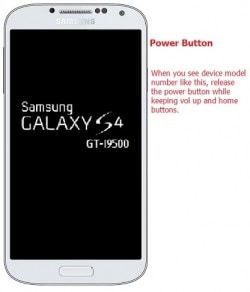
Jeśli możesz korzystać z urządzenia mobilnego w trybie awaryjnym, może to oznaczać, że nowe oprogramowanie układowe uszkodziło dane w pamięci urządzenia. W takim przypadku wypróbuj poniższe rozwiązanie, aby ustalić, czy jest to aplikacja. Tryb awaryjny wyłącza aplikacje innych firm. Jeśli aplikacje wyzwalają pętlę restartu, rozwiąże to problem.
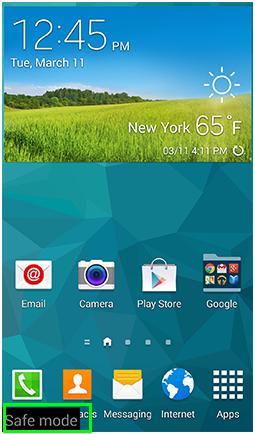
Rozwiązanie 2: Niezgodna aplikacja innej firmy
Aplikacje niezgodne z aktualizacjami systemu ulegną awarii podczas próby otwarcia. Jeśli Twój Galaxy przestał automatycznie uruchamiać się ponownie w trybie awaryjnym, problem jest najprawdopodobniej spowodowany przez zainstalowaną aplikację niezgodną z nowym oprogramowaniem układowym.
Aby rozwiązać ten problem, będziesz musiał usunąć swoje aplikacje lub zainstalować je ponownie, gdy nadal jesteś w trybie awaryjnym. Najbardziej prawdopodobnym winowajcą będzie jedna z aplikacji, które były otwarte podczas instalowania aktualizacji.
Rozwiązanie 3: Przechowywane dane w pamięci podręcznej
Jeśli Twój Samsung Galaxy nadal uruchamia się ponownie po ponownym uruchomieniu w trybie awaryjnym, następną najlepszą opcją jest próba wyczyszczenia partycji pamięci podręcznej. Nie martw się, nie stracisz swoich aplikacji ani nie spowodujesz ich nieprawidłowego działania, ponieważ nowe dane zostaną zapisane w pamięci podręcznej, gdy ponownie użyjesz aplikacji.
Aby system operacyjny działał płynnie, ważne jest, aby dane w pamięci podręcznej były czyste. Czasami jednak może się zdarzyć, że istniejące pamięci podręczne są niezgodne z aktualizacjami systemu. W rezultacie pliki ulegają uszkodzeniu. Ale ponieważ nowy system nadal próbuje uzyskać dostęp do danych w aplikacjach, monituje Galaxy o automatyczne ponowne uruchamianie.
Wszystko, czego potrzebujesz, aby wyczyścić dane z pamięci podręcznej, to wykonaj następujące proste kroki:
• Wyłącz urządzenie, ale jednocześnie przytrzymaj przycisk głośności na „górnym” końcu razem z przyciskami Home i Power.
• Gdy telefon wibruje, zwolnij przycisk zasilania. Przytrzymaj pozostałe dwa przyciski wciśnięte.
• Pojawi się ekran odzyskiwania systemu Android. Teraz możesz zwolnić pozostałe dwa przyciski.

• Następnie naciśnij klawisz zmniejszania głośności i przejdź do „wyczyść partycję pamięci podręcznej”. Po zakończeniu akcji urządzenie uruchomi się ponownie.
Czy to rozwiązało Twój problem? Jeśli nie, spróbuj tego:
Rozwiązanie 4: Problem ze sprzętem
Jeśli pętla restartu Samsung Galaxy będzie się powtarzać, problem może być spowodowany przez jeden ze składników sprzętowych urządzenia. Być może nie został prawidłowo zainstalowany przez producentów lub uległ uszkodzeniu po opuszczeniu fabryki.
Aby to sprawdzić, musisz przywróć ustawienia fabryczne aby sprawdzić, czy telefon jest sprawny – zwłaszcza jeśli jest to nowe urządzenie. Należy jednak pamiętać, że ta czynność spowoduje usunięcie wszystkich ustawień osobistych i innych danych zapisanych w pamięci – takich jak hasła.
Jeśli nie masz jeszcze kopii zapasowej danych za pomocą zestawu narzędzi DrFoneTool – Wyodrębnianie danych Androida (Uszkodzone urządzenie), zrób to teraz przed przywróceniem ustawień fabrycznych. Możesz również chcieć zanotować swoje różne hasła na wypadek ich zapomnienia – ponieważ jak wiesz, jest to łatwe!
Jak przywrócić ustawienia fabryczne, jeśli Twój Samsung Galaxy ciągle się restartuje:
• Wyłącz urządzenie i naciśnij jednocześnie klawisz zwiększania głośności, przycisk zasilania i przycisk home. Gdy telefon wibruje, zwolnij tylko przycisk zasilania. Przytrzymaj pozostałe dwa przyciski wciśnięte.
• Ta czynność spowoduje wyświetlenie ekranu odzyskiwania systemu Android.

• Użyj klawisza zmniejszania głośności, aby przejść do opcji „wyczyść dane/przywróć ustawienia fabryczne”, a następnie naciśnij przycisk zasilania, aby potwierdzić wybór.
• Otrzymasz wtedy więcej opcji. Użyj ponownie klawisza zmniejszania głośności i wybierz „usuń wszystkie dane użytkownika”. Potwierdź swój wybór, naciskając przycisk zasilania.
• Zostanie wyświetlony poniższy ekran. Naciśnij przycisk zasilania, aby wybrać teraz zrestartuj system.

Część 4: Chroń swoją Galaxy przed automatycznym ponownym uruchomieniem
Mamy nadzieję, że jedno z powyższych rozwiązań rozwiązało pętlę restartu Galaxy. Jeśli nie, będziesz musiał skontaktować się z wykwalifikowanym technikiem i ewentualnie zwrócić urządzenie do firmy Samsung lub sprzedawcy, u którego zakupiono urządzenie.
Jeśli problem z ponownym uruchomieniem został rozwiązany, gratulacje – możesz wrócić do cieszenia się swoim Samsung Galaxy! Ale zanim odejdziesz, ostatnia rada, aby zapobiec ponownemu wystąpieniu problemów.
• Użyj etui ochronnego
Urządzenia mobilne mogą być dość solidne na zewnątrz, ale wewnętrzne elementy są bardzo delikatne. Nie lubią mocnych uderzeń i niesprzyjających warunków atmosferycznych. Możesz chronić długowieczność swojego telefonu komórkowego, używając pokrowca ochronnego, który również utrzymuje go w czystości i chroni przed zarysowaniami i zadrapaniami.
• Wyczyść dane z pamięci podręcznej
Jak wyjaśniliśmy powyżej, zbyt dużo danych w pamięci podręcznej może mieć wpływ na wydajność systemu operacyjnego. Dlatego dobrym pomysłem jest: wyczyść pamięć podręczną od czasu do czasu, zwłaszcza jeśli często korzystasz z aplikacji.
• Zweryfikuj aplikacje
Za każdym razem, gdy pobierasz aplikację na urządzenie Samsung, sprawdź, czy nie jest ona uszkodzona ani nie zawiera złośliwego oprogramowania. Aby to zrobić, wybierz menu aplikacji, przejdź do ustawień, kliknij Sekcja System i Bezpieczeństwo. To takie proste.
• Ochrona Internetu
Pobieraj aplikacje i pliki tylko z zaufanych witryn. Istnieje wiele witryn niskiej jakości, które zawierają złośliwe złośliwe oprogramowanie czające się pod klikalnymi linkami.
• Zainstaluj godny zaufania program antywirusowy
W obliczu rosnącej liczby cyberprzestępczości posiadanie dobrego oprogramowania antywirusowego wyprodukowanego przez renomowaną firmę pomoże chronić Twoje urządzenie mobilne przed uszkodzeniem.
Ufamy, że ten przewodnik pomógł Ci rozwiązać problemy z pętlą restartu Samsung Galaxy. Więc jeśli masz więcej problemów, odwiedź nas ponownie i poproś o poradę. Mamy wiele przewodników i porad dla użytkowników Androida.
Ostatnie Artykuły: